Კითხვა
საკითხი: როგორ გამოვასწოროთ შეცდომა „კლასი არ არის რეგისტრირებული“ Windows 10-ზე?
გამარჯობა, მე მაქვს პრობლემა - ხშირად ვიღებ "კლასი არ არის რეგისტრირებული", როდესაც ვცდილობ ვეძებო ინტერნეტში Cortana-ს გამოყენებით. ხანდახან შეცდომა ჩნდება ბმულებზე დაწკაპუნებისას ან ხანდახან პროგრამული უზრუნველყოფის დაყენების უფლება არ მაქვს. მხოლოდ მე ვხედავ არის ამომხტარი ფანჯარა, რომელშიც ნათქვამია: „კლასი არ არის რეგისტრირებული“ და ExplorerFrame.dll. არის რამე რისი გაკეთებაც შეიძლება?
ამოხსნილი პასუხი
„კლასი არ არის რეგისტრირებული“ არის შეცდომა, რომელიც მომხმარებლებს შეუძლიათ მიიღონ Windows-ის ძირითადი ფუნქციების გამოყენებისას, როგორიცაა Start ღილაკის გამოყენება, Internet Explorer/Fire Explorer-ის გახსნა, პროგრამების გაშვება და ა.შ. საკითხი განსაკუთრებით შემაშფოთებელია, რადგან მომხმარებლებს არ შეუძლიათ ოპერაციული სისტემის ნორმალურად გამოყენება. ამრიგად, ჩვენ მოგაწვდით ინფორმაციას და გზებს ერთხელ და სამუდამოდ გამოასწოროთ შეცდომა „კლასი არ არის რეგისტრირებული“.
Windows 10 არის ოპერაციული სისტემის შესანიშნავი მაგალითი, რომელიც წარმატებით აერთიანებს დაფუძნებულ და უკვე მიღებულ ფუნქციებს, დიზაინს, ფუნქციებს, აპებს და ა.შ. მიმდინარე ინოვაციებით. თუმცა, ის ფაქტი, რომ მას აქვს მრავალი შეცდომა, უდაოა. ათასობით ადამიანი აფიქსირებს შეცდომის ამომხტარ ფანჯარას, BSOD,[1] განახლების წარუმატებლობა, დრაივერი[2] გაუმართაობა, ხმის/კლავიატურის/მაუსის პრობლემები, ძილის რეჟიმის შეცდომები და ა.შ. ყოველ დღე. "კლასი არ არის რეგისტრირებული" არის ერთ-ერთი პრობლემა, რომლის შესახებაც ბევრმა მომხმარებელმა განაცხადა.
„კლასი არ არის რეგისტრირებული“ შეცდომა შედარებით უცნაურია, რადგან ის არ გვაწვდის ბევრ ინფორმაციას იმის შესახებ, თუ რა არის არასწორი და არც აბრუნებს შეცდომის კოდს. მიუხედავად ამისა, შეცდომის ამომხტარი ფანჯრის სათაური მიუთითებს, რომელ აპლიკაციას ან ფუნქციას აქვს პრობლემები. მაგალითად, ყველაზე გავრცელებული აპლიკაციები, რომლებსაც ექმნებათ შეცდომა „კლასი არ არის რეგისტრირებული“ არის File Explorer, Google Chrome, Visual Basic და ა.შ.
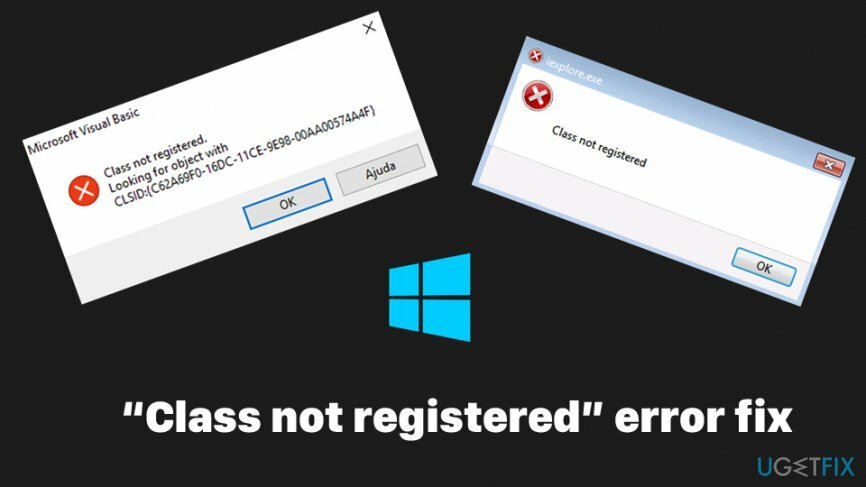
რაც შეეხება მიზეზებს, რის გამოც ხდება შეცდომა „კლასი არ არის რეგისტრირებული“ – ეს გამოწვეულია კონკრეტული .DLL-ით.[3] ფაილი, რომელიც არ არის რეგისტრირებული, შესაბამისად, გარკვეული ფუნქციები, რომლებსაც კონკრეტული აპლიკაცია იყენებს, არ შეიძლება გაშვებული იყოს, რაც გამოიწვევს შეცდომას.. მრავალ აპს შეუძლია გამოიყენოს ერთი და იგივე .dll ფაილი; ამგვარად, საკითხი შესაძლოა ფართოდ გავრცელდეს (დამოკიდებულია დაზარალებულ .DLL-ზე). აქ მოცემულია რამდენიმე შემთხვევა, რომლებთანაც მომხმარებლებს მოუწიათ გამკლავება:
- "კლასი არ არის რეგისტრირებული" შეცდომა სურათების გახსნისას
- შეცდომა „კლასი არ არის რეგისტრირებული“ გარკვეული პროგრამების გამოყენებისას, მათ შორის Excel, Internet Explorer, Windows Media Player, Outlook და ა.შ.
- „კლასი არ არის რეგისტრირებული“ Windows 10 ფოტოების გახსნის მცდელობისას
- "კლასი არ არის რეგისტრირებული msstdfmt.dll"
- „კლასი არ არის რეგისტრირებული“ PDF ფაილების გახსნისას.
Windows ოპერაციული სისტემის ძირითადი ფუნქციონალობიდან გამომდინარე, პრობლემების გამოსწორების ერთი უნივერსალური გზა თითქმის არ არსებობს. სხვა სიტყვებით რომ ვთქვათ, „კლასი არ არის რეგისტრირებული“ შეცდომის გამოსასწორებლად, უნდა მოხდეს გარკვეული პრობლემების მოგვარება, როგორც თითოეული ვინდოუსის სისტემები განსხვავებულია - მათ შეუძლიათ სხვადასხვა ვერსიაზე მუშაობა და განსხვავებული კონფიგურაცია პარამეტრები.
სანამ გააგრძელებთ ქვემოთ აღწერილი შეცდომის გამოსწორების შემდეგ „კლასში არ არის რეგისტრირებული“ გამოყენებას, გვსურს შემოგთავაზოთ კომპიუტერის შეკეთების ინსტრუმენტი. ReimageMac სარეცხი მანქანა X9 – მას შეუძლია Windows-თან დაკავშირებული პრობლემების გამოსწორება რამდენიმე წუთში.
მეთოდი 1. გადატვირთეთ Windows Explorer
დაზიანებული სისტემის შესაკეთებლად, თქვენ უნდა შეიძინოთ ლიცენზირებული ვერსია Reimage Reimage.
როგორც უკვე აღვნიშნეთ, შეცდომა „კლასი არ არის რეგისტრირებული“ ხშირად ჩნდება Cortana-ს, Start მენიუს ან ვებ ბრაუზერების (Edge, Chrome) გამოყენებისას. ამ შემთხვევაში, მიზანშეწონილია გადატვირთოთ Windows Explorer შემდეგი ნაბიჯების შესრულებით:
- დააწკაპუნეთ Ctrl + Shift + ESC სამუშაო მენეჯერის გასახსნელად.
- აირჩიეთ დეტალები.
- იპოვე Windows Explorer და დააწკაპუნეთ მასზე მარჯვენა ღილაკით.
- აირჩიეთ Რესტარტი.
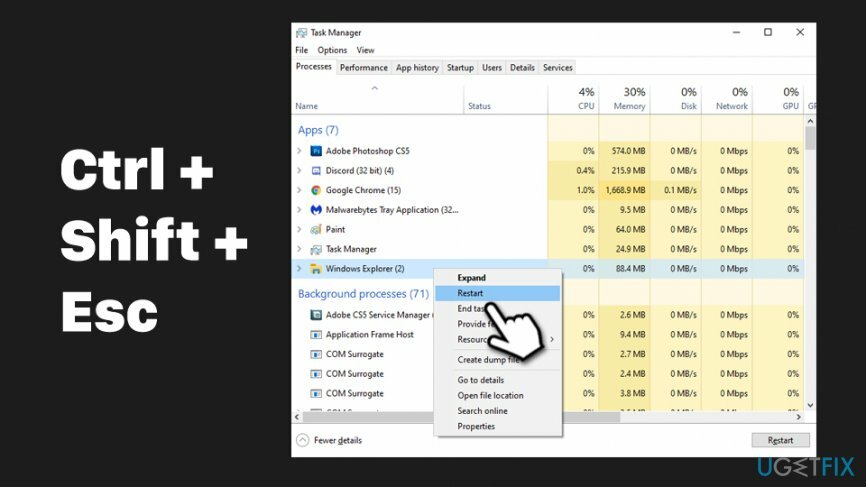
- დაინახავთ მოკლე ფლეშს და Windows Explorer გადაიტვირთება.
Შენიშვნა: მრავალმა მომხმარებელმა განაცხადა, რომ iCloud იყო შეცდომის დამნაშავე და მისი გათიშვა Startup მენიუს საშუალებით დაეხმარა პრობლემის მოგვარებას. თუ გამორთეთ, განაგრძეთ შემდეგი ნაბიჯები:
- გახსენით Პროცესების ადმინისტრატორი ისევ ერთი.
- Წადი Დაწყება.
- დააწკაპუნეთ მარჯვენა ღილაკით iCloud და აირჩიეთ გამორთვა.
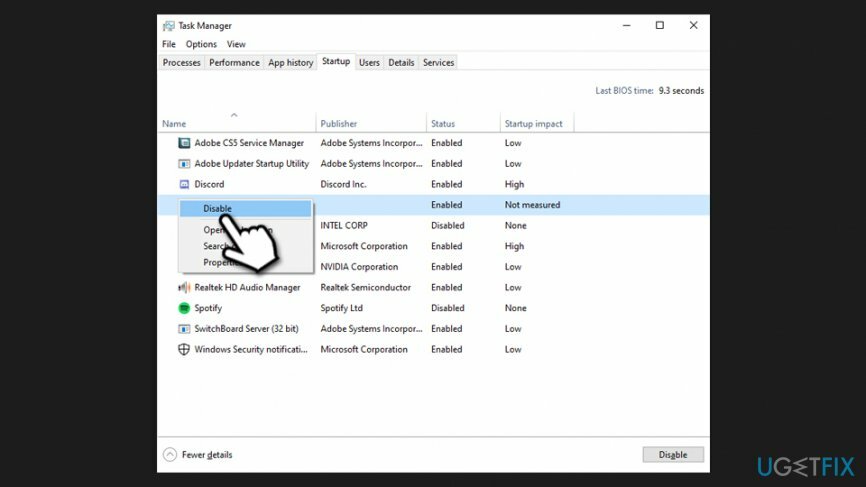
მეთოდი 2. დააყენეთ Windows Photo Viewer როგორც ნაგულისხმევი სურათების მაყურებელი
დაზიანებული სისტემის შესაკეთებლად, თქვენ უნდა შეიძინოთ ლიცენზირებული ვერსია Reimage Reimage.
თუ შეცდომა „კლასი არ არის რეგისტრირებული“ გამოჩნდება .jpg ფაილის გაფართოებით, უნდა გადართოთ ნაგულისხმევი სურათების მაყურებელი Windows Photo Viewer-ზე.
- დააწკაპუნეთ თქვენს კომპიუტერში შენახულ ნებისმიერ სურათზე და დააწკაპუნეთ მასზე მარჯვენა ღილაკით.
- როდესაც ჩამოსაშლელი მენიუ გამოჩნდება, აირჩიეთ გახსენით.
- დააწკაპუნეთ აირჩიეთ სხვა აპლიკაცია და აირჩიეთ Windows Photo Viewer.
- იმის უზრუნველსაყოფად, რომ Windows Photo Viewer სტანდარტულად გაიხსნება, დააწკაპუნეთ ყოველთვის გამოიყენეთ ეს აპი .jpg ფაილების გასახსნელად და დააწკაპუნეთ კარგი.
მეთოდი 3. ნაგულისხმევი აპების გადატვირთვა
დაზიანებული სისტემის შესაკეთებლად, თქვენ უნდა შეიძინოთ ლიცენზირებული ვერსია Reimage Reimage.
ეს არის კიდევ ერთი მეთოდი, რომელიც დაგეხმარებათ გამოასწოროთ შეცდომა „კლასი არ არის რეგისტრირებული“, როდესაც ის ჩნდება სურათების გახსნის მცდელობისას:
- Დაწერე ნაგულისხმევი აპები Windows ძიებაში და დააჭირეთ შედი.
- იპოვნეთ გადატვირთეთ Microsoft-ის რეკომენდებული ნაგულისხმევი პარამეტრები განყოფილება და დააჭირეთ გადატვირთვა.
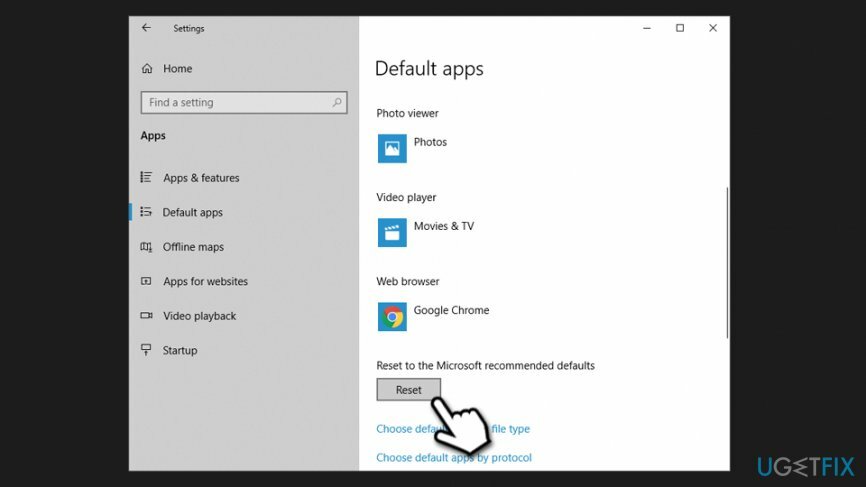
მეთოდი 4. დააყენეთ Edge ან IE, როგორც ნაგულისხმევი ვებ ბრაუზერი
დაზიანებული სისტემის შესაკეთებლად, თქვენ უნდა შეიძინოთ ლიცენზირებული ვერსია Reimage Reimage.
იმ შემთხვევაში, თუ პრობლემა წარმოიქმნება, როდესაც თქვენ ცდილობთ გამოიყენოთ ვებ ბრაუზერი, მიზანშეწონილია დააყენოთ Microsoft Edge, როგორც ნაგულისხმევი ვებ ბრაუზერი. ეს შეიძლება გაკეთდეს ამ მარტივი ნაბიჯების შემდეგ:
- Დაწერე ნაგულისხმევი აპები Windows ძიებაში და დააჭირეთ შედი.
- გადაახვიეთ ქვემოთ რომ იპოვოთ ვებ ბრაუზერი.
- დააწკაპუნეთ მასზე და აირჩიეთ MS Edge/Internet Explorer.
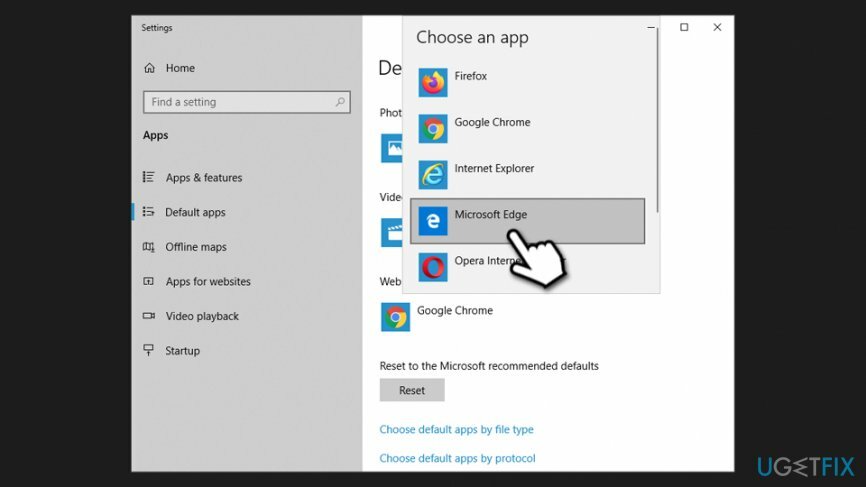
მეთოდი 5. ხელახლა დაარეგისტრირე ExplorerFrame.dll ფაილი
დაზიანებული სისტემის შესაკეთებლად, თქვენ უნდა შეიძინოთ ლიცენზირებული ვერსია Reimage Reimage.
თუ Internet Explorer-ის გამოყენებისას მოხდა შეცდომა „კლასი არ არის რეგისტრირებული“, შესაძლოა სასარგებლო იყოს მასთან დაკავშირებული .dll ფაილის ხელახლა რეგისტრაცია. აი, როგორ უნდა გავაკეთოთ ეს:
- Დაწერე cmd Windows ძიებაში.
- დააწკაპუნეთ მარჯვენა ღილაკით ბრძანების ხაზი შედეგი და აირჩიეთ Ადმინისტრატორის სახელით გაშვება.
- Როდესაც Მომხმარებლის ანგარიშის კონტროლი გამოჩნდება, დააწკაპუნეთ დიახ.
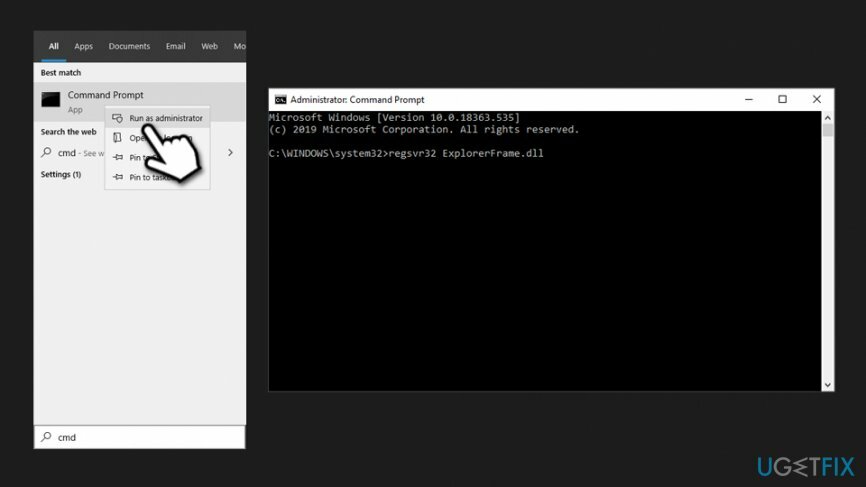
- Command Prompt ფანჯარაში ჩაწერეთ შემდეგი ბრძანება და დააჭირეთ შედი:
regsvr32 ExplorerFrame.dll
მეთოდი 6. გაუშვით SFC და DISM
დაზიანებული სისტემის შესაკეთებლად, თქვენ უნდა შეიძინოთ ლიცენზირებული ვერსია Reimage Reimage.
სისტემის დაზიანებულმა ფაილებმა შეიძლება გამოიწვიოს სხვადასხვა შეცდომები. ამიტომ, თქვენ უნდა სცადოთ ამ ჩაშენებული ხელსაწყოების გაშვება:
- გახსენით ბრძანების ხაზი როგორც ადმინისტრატორი, როგორც ზემოთ აღწერილი ნაბიჯი.
- Command Prompt ფანჯარაში ჩასვით შემდეგი ბრძანება და დააჭირეთ შედი შემდეგ:
sfc / scannow
- დაელოდეთ სანამ Windows დაასრულებს სკანირებას და გადატვირთვა თქვენი კომპიუტერის შემდეგ.
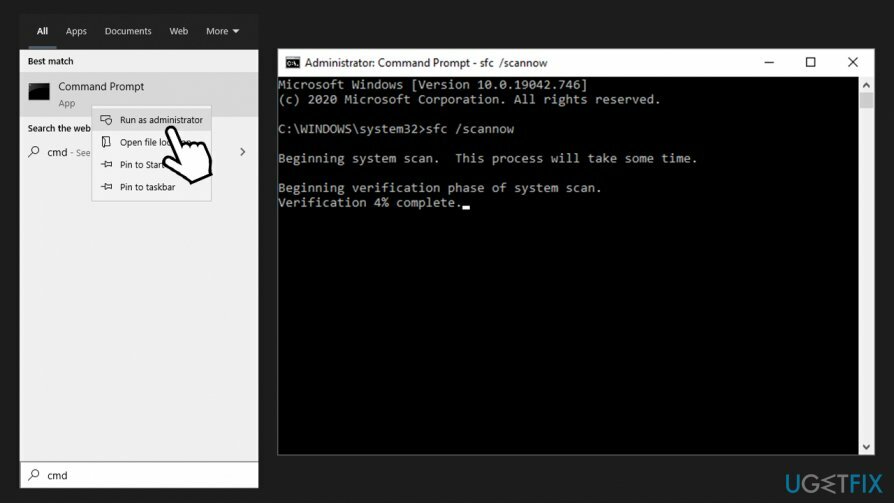
თუ ზემოთ მოყვანილი ნაბიჯები არ დაგვეხმარა, ასევე უნდა სცადოთ DISM-ის გაშვება:
- გახსენით ბრძანების ხაზი როგორც ადმინისტრატორი.
- შეიყვანეთ შემდეგი ბრძანება, დააჭირეთ Enter შემდეგ:
DISM /ონლაინ /Cleanup-Image /ScanHealth
- სკანირების დასრულების შემდეგ, ჩაწერეთ შემდეგი და კიდევ ერთხელ დააჭირეთ Enter:
DISM /ონლაინ /Cleanup-Image /RestoreHealth
მეთოდი 7. გამოიყენეთ კომპონენტის სერვისები
დაზიანებული სისტემის შესაკეთებლად, თქვენ უნდა შეიძინოთ ლიცენზირებული ვერსია Reimage Reimage.
- Დაწერე კომპონენტების სერვისები Windows ძიებაში და დააჭირეთ შედი.
- გააფართოვეთ შემდეგი: კომპონენტების სერვისები > კომპიუტერები > ჩემი კომპიუტერი.
- ორჯერ დააწკაპუნეთ on DCOM კონფიგურაცია შესვლა.
- მას შემდეგ რაც მიიღებთ DCOM კონფიგურაციის გაფრთხილება, დაჭერა დიახ.
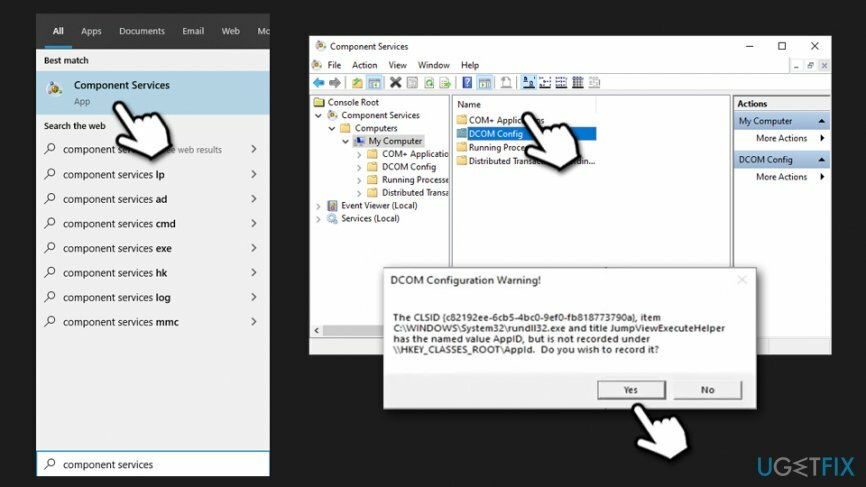
- გადატვირთვა თქვენი კომპიუტერი.
მეთოდი 8. გადატვირთეთ Internet Explorer ETW კოლექტორი სერვისი
დაზიანებული სისტემის შესაკეთებლად, თქვენ უნდა შეიძინოთ ლიცენზირებული ვერსია Reimage Reimage.
- Დაწერე სერვისები Windows ძიებაში და დააჭირეთ Enter.
- გადაახვიეთ ქვემოთ და იპოვეთ Internet Explorer ETW კოლექციონერის სერვისი.
- დააწკაპუნეთ მარჯვენა ღილაკით და აირჩიეთ Რესტარტი.

შეაკეთეთ თქვენი შეცდომები ავტომატურად
ugetfix.com გუნდი ცდილობს გააკეთოს ყველაფერი, რათა დაეხმაროს მომხმარებლებს იპოვონ საუკეთესო გადაწყვეტილებები მათი შეცდომების აღმოსაფხვრელად. თუ არ გსურთ ხელით შეკეთების ტექნიკასთან ბრძოლა, გთხოვთ, გამოიყენოთ ავტომატური პროგრამული უზრუნველყოფა. ყველა რეკომენდებული პროდუქტი გამოცდილი და დამტკიცებულია ჩვენი პროფესიონალების მიერ. ინსტრუმენტები, რომლებიც შეგიძლიათ გამოიყენოთ თქვენი შეცდომის გამოსასწორებლად, ჩამოთვლილია ქვემოთ:
შეთავაზება
გააკეთე ახლავე!
ჩამოტვირთეთ Fixბედნიერება
გარანტია
გააკეთე ახლავე!
ჩამოტვირთეთ Fixბედნიერება
გარანტია
თუ ვერ გამოასწორეთ თქვენი შეცდომა Reimage-ის გამოყენებით, დაუკავშირდით ჩვენს მხარდაჭერის ჯგუფს დახმარებისთვის. გთხოვთ, შეგვატყობინოთ ყველა დეტალი, რომელიც, თქვენი აზრით, უნდა ვიცოდეთ თქვენი პრობლემის შესახებ.
ეს დაპატენტებული სარემონტო პროცესი იყენებს 25 მილიონი კომპონენტის მონაცემთა ბაზას, რომელსაც შეუძლია შეცვალოს ნებისმიერი დაზიანებული ან დაკარგული ფაილი მომხმარებლის კომპიუტერში.
დაზიანებული სისტემის შესაკეთებლად, თქვენ უნდა შეიძინოთ ლიცენზირებული ვერსია Reimage მავნე პროგრამების მოცილების ინსტრუმენტი.

VPN გადამწყვეტია, როდესაც საქმე ეხება მომხმარებლის კონფიდენციალურობა. ონლაინ ტრეკერები, როგორიცაა ქუქიები, შეიძლება გამოყენებულ იქნას არა მხოლოდ სოციალური მედიის პლატფორმებისა და სხვა ვებსაიტების მიერ, არამედ თქვენი ინტერნეტ სერვისის პროვაიდერისა და მთავრობის მიერ. მაშინაც კი, თუ თქვენ იყენებთ ყველაზე უსაფრთხო პარამეტრებს თქვენი ვებ ბრაუზერის საშუალებით, თქვენ მაინც შეგიძლიათ თვალყური ადევნოთ ინტერნეტთან დაკავშირებული აპების საშუალებით. გარდა ამისა, კონფიდენციალურობაზე ორიენტირებული ბრაუზერები, როგორიცაა Tor არის, არ არის ოპტიმალური არჩევანი კავშირის შემცირებული სიჩქარის გამო. საუკეთესო გამოსავალი თქვენი საბოლოო კონფიდენციალურობისთვის არის პირადი ინტერნეტი - იყავით ანონიმური და უსაფრთხო ონლაინ.
მონაცემთა აღდგენის პროგრამა არის ერთ-ერთი ვარიანტი, რომელიც დაგეხმარებათ თქვენი ფაილების აღდგენა. ფაილის წაშლის შემდეგ, ის არ ქრება ჰაერში - ის რჩება თქვენს სისტემაში მანამ, სანამ მასზე ახალი მონაცემები არ არის დაწერილი. მონაცემთა აღდგენის პრო არის აღდგენის პროგრამა, რომელიც ეძებს თქვენს მყარ დისკზე წაშლილი ფაილების სამუშაო ასლებს. ხელსაწყოს გამოყენებით, შეგიძლიათ თავიდან აიცილოთ ღირებული დოკუმენტების, სასკოლო სამუშაოების, პირადი სურათების და სხვა მნიშვნელოვანი ფაილების დაკარგვა.